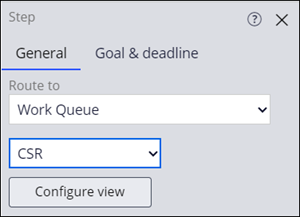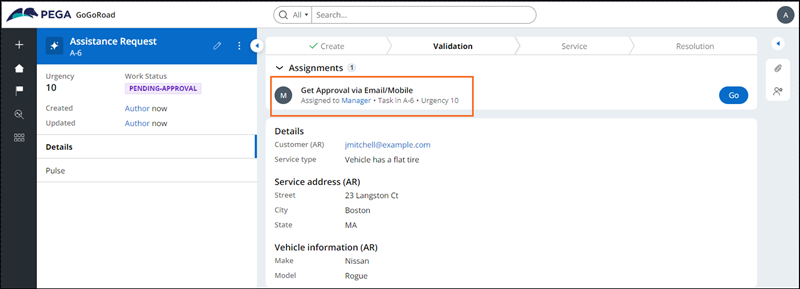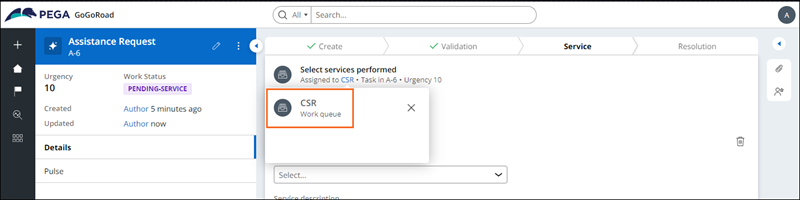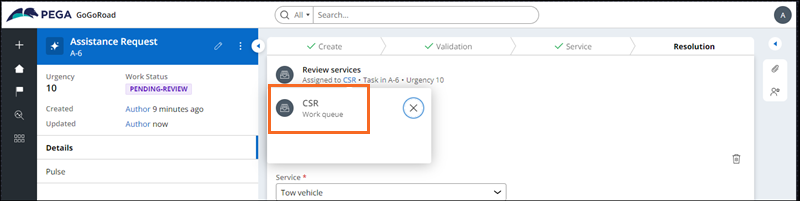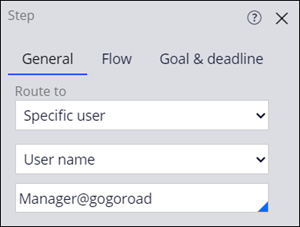
Enrutamiento del trabajo a los usuarios para BA
2 Tareas
15 minutos
Escenario
En una sesión de DCO, las partes interesadas de GoGoRoad confirmaron que las asignaciones relacionadas con las solicitudes de asistencia a menudo se pierden en el traspaso entre diferentes empleados y entre diferentes departamentos. Como Business Architect de Pega que trabaja con Subject Matter Experts de GoGoRoad, ha determinado que dos asignaciones en particular pueden beneficiarse de las funciones de enrutamiento automatizado de Pega. Las asignaciones son Validate request, Select services performed, y Review services. Se han establecido requerimientos del negocio para abordar ambas necesidades.
User story (Historia de usuario)
Como gerente de GoGoRoad, quiero que la asignación Validate request se enrute directamente a mí para poder evaluar rápidamente la solicitud de asistencia.
Como CSR de GoGoRoad, quiero que el paso Select services performed llegue directamente a la cola de trabajo del CSR para que el siguiente CSR disponible pueda completar la tarea y hacer avanzar el proceso para el cliente.
Como CSR de GoGoRoad, quiero que la asignación Review services se enrute a la cola de trabajo de CSR para que la revisión final se pueda realizar de manera eficiente y que se facture al cliente el pago.
Notas técnicas documentadas por el System Architect
- El paso Validate request debe enrutarse al gerente del departamento de solicitud de asistencia de GoGoRoad.
- El paso Review services debe enrutarse a la cola de trabajo de CSR.
La siguiente tabla incluye las credenciales que necesita para completar el reto:
| Función | Nombre de usuario | Password |
|---|---|---|
| Business Architect | author@gogoroad | pega123! |
Recorrido del Reto
Tareas detalladas
1 Configurar el enrutamiento para el paso Validate Request (validación de solicitud)
- En la instancia de Pega para el reto, introduzca las siguientes credenciales:
- En el campo User name, escriba author@gogoroad.
- En el campo Password, escriba pega123!.
- En el panel de navegación de App Studio, haga clic en Case Types > Assistance Request para acceder al tipo de caso Assistance Request.
- En el ciclo de vida del caso Assistance Request, haga clic en el paso .
- En el panel de propiedades contextuales de la derecha, en el campo Route To, seleccione .
- En el segundo campo Route to, seleccione .
- En el tercer campo Route to, seleccione o escriba Gerente@gogoroad.
2 Configurar el enrutamiento para los pasos Seleccionar los servicios prestados y Revisar servicios
- En el ciclo de vida del caso de Assistance request, haga clic en el paso .
- En el panel de propiedades contextuales de la derecha, en la pestaña General, en el campo Route To , seleccione .
- En el segundo campo Route to, seleccione Create Work Queue.
- En el campo Work Queue name, introduzca CSR y haga clic en OK.
- En el ciclo de vida del caso Assistance Request, haga clic en el paso .
- En el panel de propiedades contextuales de la derecha, en la pestaña General, en el campo Route To , seleccione .
- En el segundo campo Route to, seleccione CSR.
- En la esquina superior derecha, haga clic en .
Confirme su trabajo
Nota: Si la etapa Service no se carga después de hacer clic en Approve en el paso Validate Request, vuelva al ciclo de vida del caso. Haga clic en Preview. En el panel de navegación, haga clic en Create > Assistance Request. Reinicie la sección Confirme su trabajo del paso 2.
- En App Studio, haga clic en para crear un nuevo caso de Assistance Request.
- En el paso Identify issue, seleccione un Service type y, a continuación, haga clic en .
- En el paso Identify customer, seleccione un Customer y, a continuación, haga clic en .
- En el paso de Identify location, agregue valores a los campos Street, City y State y, a continuación, haga clic en .
- En el paso de Identify vehicle, agregue valores al menos a los campos Make y Model y, a continuación, haga clic en .
- En el paso Enter payment information, agregue valores a los campos Card type, Card number y Expiration date y, a continuación, haga clic en .
- Confirme que la asignación Get Approval from Email/Mobile esté enrutada al gerente.
- Haga clic en para avanzar al paso Validate Request y, a continuación, haga clic en .
- Confirme que la asignación Select services performed esté enrutada a la cola de trabajo de CSR.
- Haga clic en para promover el caso.
- Confirme que la asignación Review services esté enrutada a la cola de trabajo de CSR.
Este Reto es para practicar lo aprendido en el siguiente Módulo:
Disponible en la siguiente misión:
If you are having problems with your training, please review the Pega Academy Support FAQs.
¿Quiere ayudarnos a mejorar este contenido?